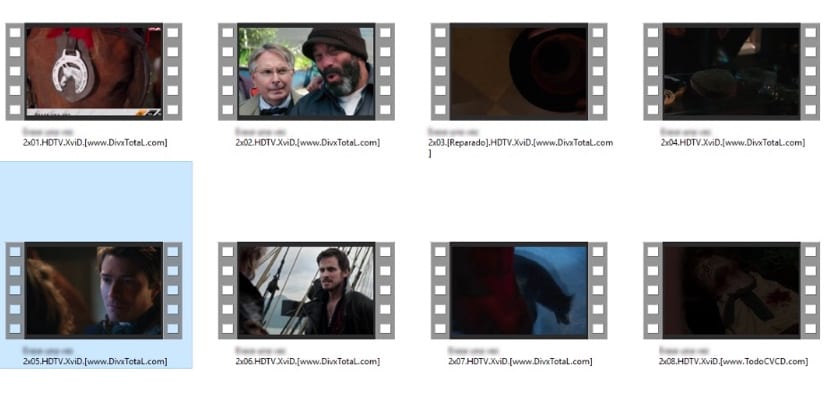
Jedna od prednosti prednosti koje nam je donio Windows 10 je ta što više nije potrebno preuzimati kodeke s različitih web stranica kako bismo mogli reproducirati sav sadržaj koji preuzmemo s Interneta ili koji snimamo putem naše digitalne video kamere ili s našeg pametnog telefona. Općenito je da svaki proizvođač obično koristi različite kodeke za kodiranje video zapisa koji snima, pa smo prije nekoliko dana morali napuniti tvrdi disk kodecima i više kodeka kako bismo kako bismo mogli reproducirati vrstu sadržaja koji smo zabilježili. Ali to više nije potrebno.
Windows 10 integrira sve potrebne kodeke u operativni sustav kako bi mogao reproducirati bilo koji video zapis koji kopiramo na svoje računalo. No, problem s kojim se nalazimo je taj što nam je vrlo vjerojatno da aplikacija za njihovu reprodukciju koju nam Windows 10 izvorno nudi nije po volji. Tada se moramo okrenuti internetu da bismo vidjeli koja aplikacija najbolje odgovara našim potrebama. Ako ne želite previše pretraživati, najbolje od svega, i nadasve besplatno, je VLC koji također integrira sve potrebne kodeke za reprodukciju bilo koje vrste sadržaja.
Nakon što odaberemo aplikaciju, moramo je promijeniti u sustavu Windows 10 tako da svi se videozapisi pokreću prema zadanim postavkama koje želimo vidjeti na našem računalu sa sustavom Windows 10.
Promijenite zadanu aplikaciju za reprodukciju videozapisa u sustavu Windows 10

- Prije svega moramo otići na video datoteku koju želimo reproducirati i na njega se postavljamo mišem.
- Zatim kliknemo desni gumb i idemo na Abri Con i odaberemo Odaberite drugu aplikaciju (Iako je VLC na popisu dostupnih opcija).
- Windows 10 prikazat će nam popis aplikacija koje omogućuju reprodukciju videozapisa. Tražimo onu koju želimo, u našem slučaju VLC, i idemo na kraj tog prozora gdje je prikazan okvir koji ćemo označiti sljedećim tekstom: Uvijek koristite ovu aplikaciju za otvaranje .avi datoteka.
- Označimo okvir i kliknemo U redu. Od sada će se sve datoteke u .avi formatu otvarati s VLC-om.